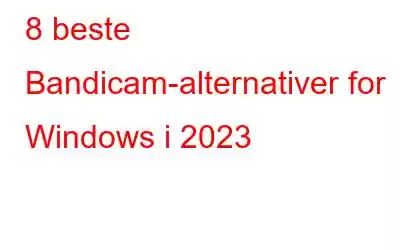Skjermopptaks evne til å fange, dele og overføre ideer har dukket opp som et avgjørende verktøy i den stadig skiftende verden av digital innovasjon. Enten du er en profesjonell spiller, en teknisk kunnskapsrik lærer eller en opplæringsskaper, er det viktig å ha pålitelig skjermopptaksprogramvare for hånden. Mens Bandicam lenge har vært et godt alternativ, tilbyr mange andre konkurrenter på markedet et rikt sett med funksjoner for opptaksbehovene dine. I denne omfattende guiden vil vi utforske de 8 beste Bandicam-alternativene for Windows. Fra allsidighet til avanserte funksjoner, disse alternativene er klar til å heve skjermopptaksopplevelsen din som aldri før.
Beste Bandicam-alternativer for Windows
Hvis du leter etter skjermopptaksprogramvare for Windows , det er mange gode alternativer tilgjengelig. Her er 8 av de beste Bandicam-alternativene for Windows i 2023.
1. Advanced Screen Recorder
Vi introduserer neste nivå innen skjermopptaksinnovasjon – Advanced Screen Recorder. Dette eksepsjonelle verktøyet gir deg mulighet til å enkelt fange ethvert segment av skjermen, og gir deg enestående kontroll over opptakene dine. Fordyp deg i verden av Advanced Screen Recorder, et brukervennlig skrivebordsprogram skreddersydd for å imøtekomme dine behov for skjermopptak. Lås opp muligheten til å lage høyoppløselige videoer komplett med krystallklar lyd, eller grip muligheten til å legge til et personlig preg gjennom fengslende fortellinger ved hjelp av bare en mikrofon.
Denne eksepsjonelle skjermopptakeren setter standarden for hastighet, slik at du enkelt kan ta opp videoer, streame vidundere og skjermbilder med uovertruffen hast. Naviger sømløst i opptaksområdet, enten det er før, under eller etter økten, alt med friheten til å velge om hurtigtaster er din allierte eller ikke.
Funksjoner –
- Opptil 4K-opptak i forskjellige formater. (MP4, FLV og mer)
- Legg til et vannmerke på skjermopptakene dine.
- Lag en underholdende video ved å ta opp webcam-opptak umiddelbart eller bruke et webkamera-overlegg.
- Kan planlegge opptak.
- Autodeling og automatisk stopp-funksjon.
- Alternativ for direktesending.
- Flere skjermopptaksmodi.
Les også: Topp 7 YouTube-videoopptakere for spillere (2023)
2. OBS Studio
Hve Når det gjelder skjermopptaksprogramvare for Windows, står OBS Studio høyt som en åpen kildekode-perle. Dens fleksibilitet, kombinert med dens omfattende funksjoner, gjør den til et førsteklasses valg for både nybegynnere og profesjonelle. Fra sanntids videoopptak til tilpassbare overlegg, OBS Studios allsidighet kjenner ingen grenser. I tillegg, etter opptaksøkten, kan du gi videoene dine sømløse overganger ved å bruke den brukervennlige lydmikseren. Ikke desto mindre, for de som er nybegynnere i programvaren og mangler en veiledning, kan denne prosessen virke litt komplisert.
Det kompliserte brukergrensesnittet gjør det utfordrende for nybegynnere å bruke. Hvis du er i gang med å lære, er det mange brukergenererte leksjoner som veileder deg.
Funksjoner –
- Gir sanntids video og lydredigering.
- Det er flere raske og pålitelige konfigurasjonsvalg.
- Gjør det mulig å publisere innspilte videoer til Twitch og YouTube.
- Gjør opptak fra en rekke kilder.
Last ned OBS Studio
Les også: 8 Beste bærbare skjermopptakerverktøy for å ta opp video og lyd (2023)
3. Camtasia
For de som søker en robust løsning med et upåklagelig brukergrensesnitt, fremstår Camtasia som en kraftig konkurrent. Denne programvaren utmerker seg ikke bare i skjermopptak, men tilbyr også videoredigeringsmuligheter, noe som gjør den til en one-stop shop for å lage fengslende innhold. Enten det er å ta opp systemlyd eller bruke en mikrofon for å fortelle, muliggjør verktøyet sømløs deling til plattformer som Vimeo, YouTube og til og med dine dedikerte online videokurs. Videre hever en iboende videoredigeringssuite sin dyktighet, og presenterer et omfattende repertoar av redigeringsverktøy, alt fra dynamiske filtre til sømløst oppslukende overganger.
Når du tar i betraktning Camtasias høye pris, blir det klart at det tilbyr skjermopptak og videoredigeringsfunksjoner på profesjonelt nivå. Å prøve Camtasia er noe som er lovende hvis målene dine er fokusert på å nå bedriftens mål eller kreve avanserte funksjoner.
Funksjoner –
- Kan eksportere skjermopptakene dine i HD eller Full HD.
- Tilbyr mer enn 10 videoformater for å ta opp skjermen.
- Gi brukerne omfattende veiledning.
- Gir brukerne muligheten til å inkludere zoom-ut, zoom-inn og panoreringsanimasjoner under opptaksproffen cess.
Last ned Camtasia
Les også: Slik tar du opp YouTube Live Stream
4. Snagit
Snagit er en populær programvare for skjermopptak og bilderedigering som brukes av både bedrifter og enkeltpersoner. Den tilbyr et bredt spekter av funksjoner, inkludert muligheten til å ta skjermbilder, ta opp skjermen og legge til kommentarer. Utover disse grunnleggende funksjonene, presenteres et vell av tilleggsalternativer. Med dens hjelp kan du trekke ut tekst fra et opptak, forvandle vanlige skjermbilder til grafikk, tilføre et snev av personlighet med tilpassbare klistremerker, motefengende videoer fra bilder og mye mer.
Snagit er litt mer. dyrt enn noen av de andre alternativene på denne listen, men det er et kraftig verktøy som kan brukes til å lage bilder og videoer av profesjonell kvalitet.
Funksjoner –
- Last opp direkte til og del på YouTube.
- Omfattende bilderedigering.
- Klipp og trim videoer.
- Konverter videoene dine til bilder og GIF-er.
Last ned Snagit
Les også: Beste skjermbildeapper for Windows for å fange skjermen slik du vil
5. Share X
ShareX går utover den konvensjonelle programvaren for skjermopptak. Det er et åpen kildekodeverktøy som dekker skjermopptak og videoopptak, og til og med lar deg dele innhold på tvers av ulike plattformer uten problemer. Dessuten utvider dette gratis Bandicam-alternativet horisonten ved å gi deg muligheten til sømløst å laste opp bilder og dele ulike filer på tvers av dine foretrukne sosiale mediekanaler.
Det faktum at dette gratisalternativet til Bandicam legger kontrollen i hendene dine. og lar deg tilpasse arbeidsflyten slik at den samsvarer nøyaktig med dine egne behov, er en avgjørende funksjon. ShareX har gjort kildekoden sin tilgjengelig på GitHub, og tilbyr et gjennomsiktig innblikk i dens indre virkemåte. Hvis behovet skulle oppstå, er en mengde opplæringsprogrammer lett tilgjengelig for å lette reisen din med å mestre bruken. Dette gjør den til en favoritt blant teknologikyndige brukere.
Funksjoner –
- Kan trekke ut tekster fra skjermopptak.
- Lagre filen ved hjelp av en rekke plattformer og publiseringsmetoder.
- Ta opp og lagre skjermopptaket som en GIF- eller lydfil også.
- Gjør det mulig å justere den ved å redigere kildekode.
Last ned Share X
Les også: Slik deler du automatisk 4K-videogjenoppretting rding
6. Movavi Screen Recorder
Movavi Screen Recorder står som en allsidig og brukervennlig programvare for skjermopptak som gir en omfattende løsning for å fange skjermaktivitetene dine. Hvis brukervennlighet er din prioritet, trer Movavi Screen Recorder inn som et intuitivt alternativ. Det enkle grensesnittet avslører en mengde opptaksalternativer, noe som gjør det til et ideelt valg for enkeltpersoner som ønsker en sømløs opplevelse uten å gå på akkord med funksjonalitet.
Enten du er en profesjonell innholdsskaper, pedagog, spiller eller bare noen. Movavi Screen Recorder ønsker å ta opp skjermen deres, og tilbyr en rekke funksjoner som er skreddersydd for å passe dine behov.
Funksjoner –
- Intuitivt grensesnitt.
- Fleksible opptaksalternativer.
- Robuste redigeringsfunksjoner.
- Planlagt opptak.
Last ned Movavi Screen Recorder
Les også: Topp 5 frakoblede skjermopptakere for Windows PC (2023)
7. ScreenRec
Det er en dynamisk skjermopptaksprogramvare designet for å gi en effektiv og problemfri måte å fange skjermaktivitetene dine på. Den er rettet mot fagfolk, lærere, bedrifter og enkeltpersoner som søker en pålitelig løsning for å lage skjermopptak av høy kvalitet på en enkel måte.
Det som skiller ScreenRec er dens bemerkelsesverdige kombinasjon av å være både gratis å bruke og ugyldig for alle opptakstidsbegrensninger. Dette gjør ScreenRec til et eksepsjonelt valg, spesielt for enkeltpersoner som opererer på et budsjett. Når videoen er tatt opp, tilbyr programvaren en funksjon for å kommentere den, slik at du kan legge til forklarende notater og visuelle hint.
Funksjoner –
- Øyeblikkelig deling.
- Skylagring.
- Annotering og markeringer.
- Tilpassbare hurtigtaster.
Last ned ScreenRec
Les også: Hvordan laste ned og lagre Instagram Live-videoer av andre: Topp 4 måter!
8. Screencast-O-Matic
Screencast-O-Matic er en allsidig og brukervennlig programvare for skjermopptak og videoredigering som henvender seg til et bredt spekter av brukere, fra lærere og innhold skapere til bedrifter og enkeltpersoner. Den tilbyr en rekke funksjoner designet for å forenkle prosessen med å fange, redigere og dele skjermopptak. Selv om Screencast-O-Matic hovedsakelig er en nettbasert skjermopptaker, tilbyr den en offline-versjon som er like imponerende.
Under skjermopptaksprosessen tilbyr den den unike muligheten til sømløst å integrere fortelling. Dette vil gi deg sanntidskommentarer mens du fanger skjermaktivitetene dine. Videre gir programvaren et kraftig verktøy for å zoome ut og zoome inn på visningen, slik at du kan fremheve bestemte områder eller detaljer på skjermen.
Funksjoner –
- Kraftig bilderedigerer.
- Kan trekke ut tekst fra skjermopptak.
- Legg ut videoer direkte til plattformer som YouTube og Facebook.
- Lar deg inkludere kommentarer i opptaket.
Last ned Screencast-O-Matic
Les også: Hvordan bruke programvare for skjermopptak i undervisningen Øk opptaksspillet ditt med de beste Bandicam-alternativene for Windows
Ettersom etterspørselen etter programvare for skjermopptak på toppnivå fortsetter å øke, har alternativene til din disposisjon aldri vært mer mangfoldige. Enten du er en erfaren innholdsskaper eller bare legger ut på din digitale reise, er disse alternativene klar til å redefinere skjermopptaksopplevelsen din. Si farvel til begrensninger og omfavn kraften til disse Windows-skjermopptakerne for å låse opp innholdets fulle potensial.
For flere slike lister, feilsøkingsveiledninger og tips og triks relatert til Windows, Android, iOS og macOS, følg oss på , og Pinterest.
Neste les: Hvordan gjenopprette slettet skjermopptak på Windows 11/10?
Les: 11